Haben Sie Leistungsprobleme mit Ihrem Vagrant-Gerät? Es liegt wahrscheinlich an unzureichendem Arbeitsspeicher oder CPU. Fügen Sie der Vagrant-Maschine einfach mehr RAM und CPU-Kern hinzu, um ihre Leistung zu verbessern. Diese kurze Anleitung erläutert, wie Sie den Arbeitsspeicher und die CPU auf einem Vagrant-Rechner unter Linux über die Befehlszeile erhöhen.
Einführung
Neulich ist mir aufgefallen, dass der dnf-Paketmanager wird immer sofort beendet, wenn ich Paketverwaltungsoperationen ausführe, wie z. B. Aktualisieren, Installieren, Entfernen usw., in meiner virtuellen Fedora-Vagant-Maschine kann ich nicht einmal die Repository-Listen aktualisieren.
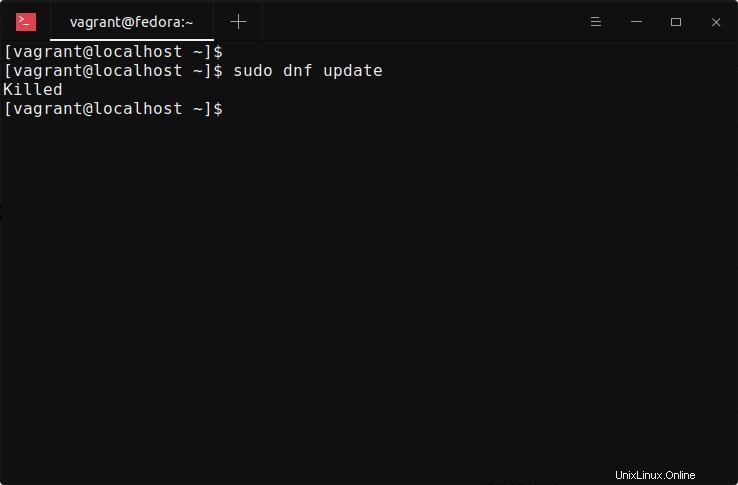
Anfangs dachte ich, dass dieses Problem mit dem Betriebssystem zusammenhängt. Nach einigen Untersuchungen stellte ich fest, dass die Speichergröße der Fedora-VM sehr gering ist (512 MB, um genau zu sein).
Also beschloss ich, meinem Fedora Vagrant-Rechner mehr Speicher und mehr CPU-Anzahl hinzuzufügen. Es hat wie erwartet gut funktioniert.
Lassen Sie uns nun fortfahren und über die Befehlszeile eine ausreichende Speichergröße und CPU-Anzahl für eine VM festlegen.
Speicher und CPU auf dem Vagrant-Rechner über die Befehlszeile erhöhen
Wenn Sie eine neue Vargant-Umgebung initialisieren, wird eine Konfigurationsdatei namens Vagrantfile geschaffen. Diese Datei enthält die Details der Betriebssystem- und Softwareanforderungen.
Der eigentliche Zweck einer Vagrant-Datei besteht darin, den Typ der virtuellen Maschine zu beschreiben und wie die VMs konfiguriert und bereitgestellt werden.
Um Arbeitsspeicher und CPU zu einer virtuellen Vagrant-Maschine hinzuzufügen, bearbeiten Sie Vagrantfile:
$ vi VagrantfileDefinieren Sie die RAM-Größe und die CPU-Anzahl wie unten.
config.vm.provider "virtualbox" do |v|
v.memory = 2048
v.cpus = 2
end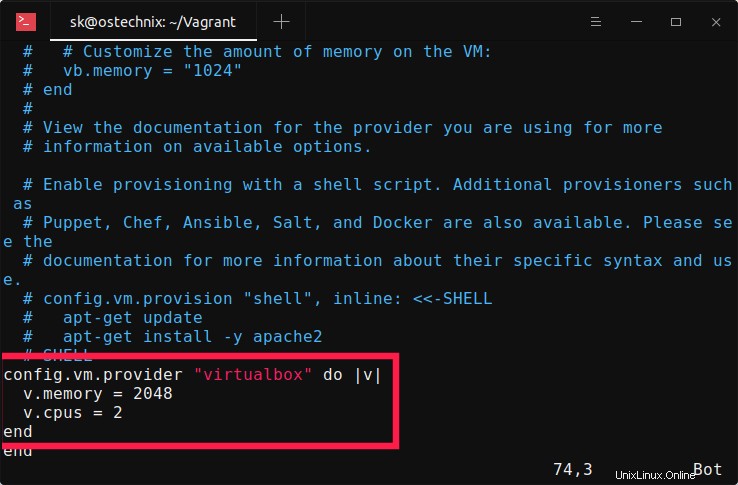
Gemäß der obigen Konfiguration habe ich 2 GB RAM und 2 CPU-Kerne für meinen Vagrant-Computer definiert. Stellen Sie sicher, dass Sie diese Zeilen vor dem letzten "end" hinzugefügt haben Linie.
Wenn Sie den libvirt-Anbieter verwenden , müssen Sie die Zeilen wie folgt aktualisieren:
config.vm.provider "libvirt" do |v|
v.memory = 2048
v.cpus = 2
end
Drücken Sie ESC und geben Sie :wq ein um die Datei zu speichern und zu beenden.
Starten Sie nun die Vagrant-Maschine.
$ vagrant upWenn die Vagrant-Maschine bereits läuft, laden Sie sie einfach neu, damit die Änderungen wirksam werden.
$ vagrant reloadÜberprüfen Sie die RAM-Größe mit dem Befehl:
$ free -hBeispielausgabe:
total used free shared buff/cache available Mem: 1.9Gi 100Mi 1.7Gi 5.0Mi 153Mi 1.7Gi Swap: 0B 0B 0B
Überprüfen Sie die Gesamtzahl der CPU-Kerne mit dem Befehl:
$ nproc
2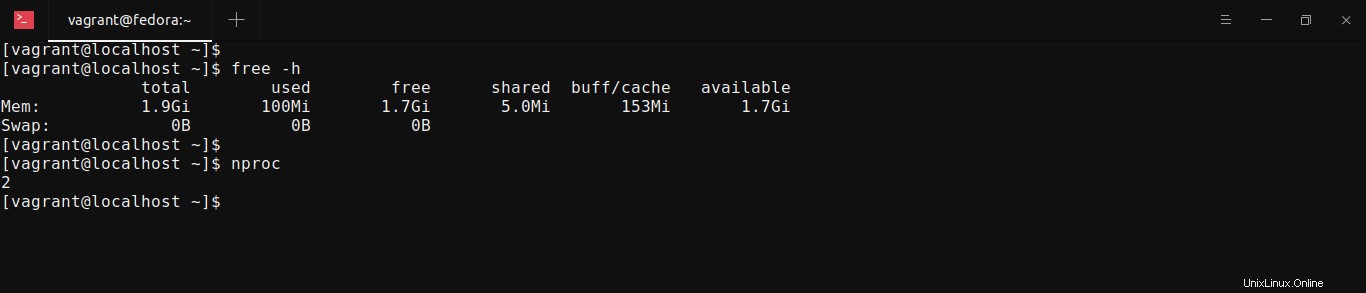
Wie Sie in der obigen Ausgabe sehen, beträgt die RAM-Größe 2 GB und die CPU-Anzahl 2.
Es gibt viele Möglichkeiten, die Anzahl der CPU-Kerne zu ermitteln. Die folgende Anleitung listet weitere Möglichkeiten auf, um die Anzahl der CPU-Kerne zu ermitteln:
- So finden Sie die Anzahl der CPU-Kerne über die Befehlszeile in Linux
So können wir die Speichergröße und die CPU-Anzahl für eine Vagrant-Maschine unter Linux einstellen. Über Vagrantfile können wir weitere Anpassungen vornehmen. Wir werden in den kommenden Tagen weitere Vagrant-Tipps veröffentlichen. Bleiben Sie dran!